Nomacs es un visor de imágenes gratuito y de código abierto que admite múltiples plataformas. Puede usarlo para ver todos los formatos estándar, incluidos los archivos RAW y PSD, tocando el widget con información adicional como miniaturas o histogramas revelados debajo de su superficie semitransparente, ¡no es necesario abrir otra aplicación!
El software de imágenes también contiene muchas funciones, como que se puede usar para ajustar el brillo, el contraste y el tono de una imagen mientras se mantiene la saturación. ¡También tiene una función de pseudo color que le permite crear estudios de colores falsos de una sola vez con facilidad! Otra característica única del software de nomac es su capacidad para múltiples instancias donde sincronizará cualquier cambio realizado desde diferentes niveles de zoom o movimientos panorámicos, para que coincidan perfectamente en la pantalla en todo momento, lo que hace que las sesiones de revisión sean mucho más informativas que antes porque los espectadores puede ver exactamente cómo cambiaron las cosas al hacer zoom dentro de cada marco de foto.
En el siguiente tutorial, aprenderá cómo instalar Nomacs Image Viewer en Fedora 36 Linux usando el repositorio predeterminado de Fedora o el administrador de instalación alternativo de Flatpak para aquellos que quieran usar una versión muy actualizada.
Actualizar Fedora Linux
El primer paso es asegurarse de que su sistema esté actualizado para evitar problemas durante la instalación y para una buena práctica. Esto se hace abriendo su terminal y usando el siguiente comando.
sudo dnf update --refreshInstalar el visor de imágenes de Nomacs:método DNF
Para la mayoría de los usuarios, la forma más sencilla de instalar el software es utilizar el repositorio de Fedora mediante el administrador de paquetes DNF; dado que Fedora se enfoca en los últimos lanzamientos cada seis meses y, a menudo, durante ese tiempo, lanza aún más actualizaciones, por lo general, en la mayoría de los casos, se encuentra en la versión más reciente, si no en una, lo que lo hace deseable en lugar de utilizar administradores de paquetes alternativos.
Instale el visor de imágenes de Nomacs usando el siguiente comando de instalación DNF .
sudo dnf install nomacs -yInstalar el visor de imágenes de Nomacs:método Flatpak
La segunda opción es usar el administrador de paquetes Flatpak instalado en los sistemas basados en Fedora. El beneficio adicional de usar las instalaciones de Flatpak es que siempre tendrá la versión más actualizada. Sin embargo, con distribuciones como Fedora o tipos similares que se enfocan en los últimos paquetes, la ventaja significativa a menudo no es tan sustancial o no está presente. Sin embargo, aún así, esta es la elección del usuario a discreción.
Primero, vuelva a instalar el administrador de Flatpak si se eliminó anteriormente.
sudo dnf install flatpak -yPara los usuarios que reinstalan Flatpak, a menudo se recomienda reiniciar el sistema. Si no se hace esto, pueden surgir problemas extraños, como que no se generen rutas para los íconos.
rebootSALTE EL REINICIO SI FLATPAK ESTÁ INSTALADO.
A continuación, debe habilitar Flatpack con el siguiente comando en su terminal.
sudo flatpak remote-add --if-not-exists flathub https://flathub.org/repo/flathub.flatpakrepoIdealmente, debería reiniciar en esta etapa; si omite esto y nota que los íconos no aparecen, el reinicio generará las rutas requeridas para el futuro.
rebootAhora instale usando el siguiente comando flatpak.
flatpak install flathub org.nomacs.ImageLounge -yCómo iniciar el visor de imágenes de Nomacs
Ahora que instaló el visor de imágenes, el lanzamiento se puede realizar de dos maneras.
Use el siguiente comando para iniciar el software del visor de imágenes de inmediato en su tipo de terminal.
nomacsSi desea iniciar y utilizar el terminal, envíelo a segundo plano con el siguiente comando.
nomacs &Alternativamente, los usuarios de Flatpak deberán iniciar usando el siguiente comando desde una instancia de terminal.
flatpak run org.nomacs.ImageLoungeSin embargo, esto no es práctico y usaría la siguiente ruta en su escritorio.
Actividades> Mostrar aplicaciones> nomacs
Ejemplo:

Una vez abierto, deberá seleccionar su idioma predeterminado la primera vez que abra el software y luego podrá proceder a usar el visor de imágenes.
Ejemplo:
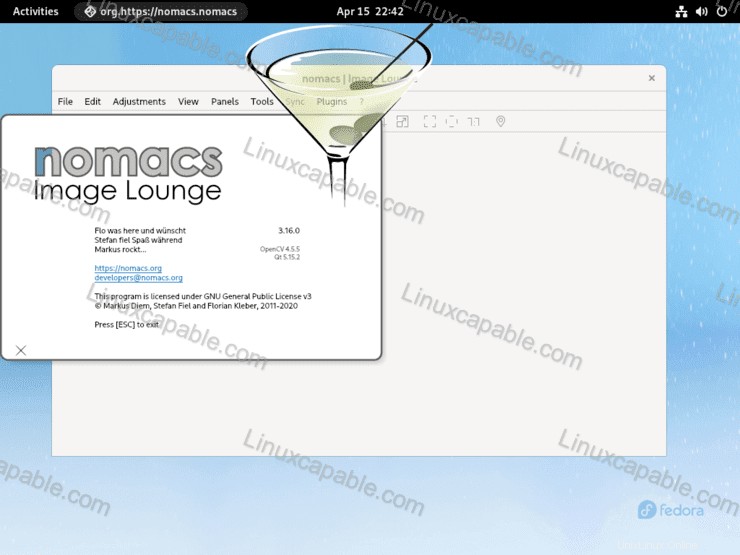
Cómo actualizar el visor de imágenes de Nomacs
Usando el terminal de comando, puede usar uno de los comandos de actualización que se muestran a continuación para que coincida con la instalación de su administrador de paquetes para verificar manualmente las actualizaciones. Esto puede ser útil si las actualizaciones automáticas no funcionan correctamente, lo cual es poco frecuente pero ocurre si se configura incorrectamente.
Recomendaría que los usuarios más nuevos usen el siguiente comando para buscar actualizaciones y tener una idea de la terminal con más frecuencia. Los usuarios avanzados usarán lo que consideren adecuado, pero esto es solo una recomendación, dado que los tutoriales se enfocan en los nuevos usuarios.
Método de actualización de DNF
sudo dnf update --refreshMétodo de actualización de Flatpak
flatpak updateCómo eliminar (desinstalar) el visor de imágenes de Nomacs
Utilice uno de los siguientes comandos para adaptarse al método de instalación original para los usuarios que ya no necesitan la aplicación.
Método de eliminación de DNF
sudo dnf autoremove nomacs -yMétodo de eliminación de Flatpak
flatpak uninstall --delete-data org.nomacs.ImageLounge -yA continuación, ejecute el siguiente comando para cualquier limpieza sobrante.
flatpak remove --unused